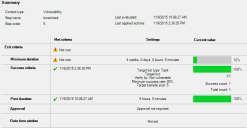Hinzufügen von Schritten zu einem Rolloutprojekt
Ein Rolloutprojekt setzt sich aus einer Reihe von automatisierten Schritten für einen Softwareverteilungs- oder Patchmanagementtask zusammen. Wenn einem Rolloutprojekt Inhalt hinzugefügt wird, durchläuft dieser die einzelnen Schritte. Bei jedem Schritt können Sie Aktionen ausführen, Kriterien für die Weitergabe des Inhalts an den nächsten Schritt festlegen und Benachrichtigungs-E-Mails senden. Der Projektprozessor ist ein geplanter Task, der die Aktionen anwendet, Inhalt von Schritt zu Schritt weitergibt und die E-Mails versendet. Informationen zur Funktionsweise des Projektprozessors finden Sie unter Rolloutprojekt – Funktionsprinzip.
Sie müssen den Projekttyp auswählen und das Projekt speichern, bevor Sie Schritte zum Projekt hinzufügen können. Der Grund dafür ist, dass je nach Projekttyp verschiedene Schritte zur Verfügung stehen.
Folgende Optionen sind je nach ausgewähltem Typ des Rolloutprojekts verfügbar.
Patchmanagement
Aktionen
•Einstellungen für automatisches Korrigieren: Ändert die Einstellung des automatischen Korrigierens für die Definition. Diese Option kann entweder das globale oder bereichsbezogene automatische Korrigieren aktivieren bzw. deaktivieren.
•Gruppenmitgliedschaft: Ändert die Gruppenmitgliedschaft für die Definition.
•Scaneinstellungen: Ändert dien Scan-Status für die Definitionen. Dazu kann auch gehören, dass der Status auf "Scannen", "Nicht scannen", "Nicht zugewiesen" oder "Für bereichsbezogenen Scan genehmigt" geändert wird, oder dass die Bereiche für das Scannen der Definitionen geändert werden.
•Kennzeichen: Hinzufügen oder Entfernen von Kennzeichen aus dem Inhalt.
•Vorlage für Patchtask: Wählt die Taskvorlage aus, die beim Erstellen von Tasks mit diesem Schritt verknüpft wird. Für ein Rolloutprojekt erstellte Tasks können im Task Scheduler eingesehen werden, der im Ordner Automatisch generierte Rollout-Projekttasks zu finden ist. Die Tasks werden erstellt, wenn im Schritt Inhalt vorhanden ist und der Projektprozessor läuft.
NOTE: Diese Option bezieht sich auf einen geplanten Patchtask, der vom Projektprozessor bei der Ausführung des Projekts erstellt wird. Es ist nicht identisch mit dem geplanten Task "Projektprozessor".
•Ziele: Wählt die Ziele für den Patchtask.
Beendigungskriterien
Alle Beendigungskriterien für den Schritt müssen erfüllt sein UND der Projektprozessor (ein geplanter Task) muss laufen, damit Inhalt an den nächsten Schritt im Projekt weitergegeben wird. Inhalt wird nicht an den nächsten Schritt weitergegeben, sobald die Kriterien erfüllt sind, sondern er verbleibt im aktuellen Schritt, bis der Projektprozessor läuft. Informationen zur Funktionsweise des Projektprozessors finden Sie unter Rolloutprojekt – Funktionsprinzip.
Um festzustellen, ob eine Definition die Beendigungskriterien für den Schritt erfüllt, in dem sie sich derzeit befindet, suchen Sie die Definition im Extra "Rolloutprojekte", klicken mit der rechten Maustaste auf die Definition und wählen Eigenschaften.
•Inhalt zusammenhalten: Auf der Seite "Beendigungskriterien" können Sie mit der Option Inhalt bei der Weitergabe zum nächsten Schritt zusammenhalten erzwingen, dass der gesamte Inhalt, der gleichzeitig in den Schritt gelangt, auch gleichzeitig den Schritt wieder verlässt. Diese Option macht es Administratoren möglich, ähnlichen oder zusammengehörenden Inhalt insgesamt in demselben Schritt zu halten, damit er leichter nachzuverfolgen ist. Ist die Option Inhalt zusammenhalten für einen Schritt aktiviert, kann der Inhalt solange nicht an den nächsten Schritt weitergegeben werden, bis der gesamte Inhalt mit demselben Zeitstempel für "Übernommene Aktionen" zur Weitergabe an den nächsten Schritt bereit ist. Wenn Sie den Inhalt im gesamten Projekt zusammenhalten möchten, aktivieren Sie die Option Inhalt zusammenhalten bei jedem Schritt des Projekts.
•Mindestdauer: Legen Sie fest, wie lange der Inhalt mindestens in diesem Schritt verbleiben muss.
•Erfolgsquote: Legen Sie den Prozentanteil der Zielgeräte fest, bei denen entweder der Patch erfolgreich installiert sein muss oder die nicht anfällig sind. Zur Überprüfung der Erfolgsquote untersucht der Projektprozessor die Scanergebnisse für die Zielgeräte. Bei Tasks, die auf große Gruppen abzielen, wird eine Begrenzung der Anzahl der zu prüfenden Geräte empfohlen sowie die Erfolgsquote der limitierten Stichprobe zu nutzen, statt die Erfolgsquote für alle Zielgeräte zu ermitteln.
•Zusätzliche Dauer: Verlangt, dass der Inhalt für die angegebene Zeit in dem Schritt bleibt, nachdem die Erfolgsquote erreicht wurde.
NOTE: Wenn Sie sowohl Mindestdauer als auch Zusätzliche Dauer angeben, können die beiden Timer gleichzeitig laufen. Zum Beispiel: Wenn für einen Schritt eine Mindestdauer von 4 Wochen angegeben ist, die Definition jedoch die Erfolgsquote bereits nach einer Woche erfüllt, startet der Timer für die zusätzliche Dauer in dem Moment, in dem die Erfolgsquote erfüllt ist, obwohl der Timer für die Mindestdauer noch läuft.
•Genehmigung: Verhindert, dass Inhalt an den nächsten Schritt weitergegeben wird, bevor ein Ivanti Administrator den Inhalt zur Weitergabe genehmigt hat. Zum Genehmigen des Inhalts suchen Sie den Inhalt im Extra "Rolloutprojekte", klicken mit der rechten Maustaste darauf und wählen Genehmigen.
•Datum/Zeitfenster: Schränkt das Datum oder die Zeit ein, wann Inhalt diesen Schritt verlassen und zum nächsten Schritt weitergehen kann. Der Inhalt wird während des Datum/Zeitfensters nicht automatisch an den nächsten Schritt weitergegeben. Wenn Sie ein Datum/Zeitfenster angeben, muss der Inhalt alle Beendigungskriterien erfüllen und der Projektprozessor muss während des Datum/Zeitfensters laufen, damit der Inhalt an den nächsten Schritt weitergegeben wird. Stellen Sie sicher, dass der Projektprozessor während des von Ihnen angegebenen Datum/Zeitfensters läuft, da der Inhalt andernfalls den Schritt nie verlässt.
Es gibt zwei Listen für E-Mail-Empfänger: Eine für alle Rolloutprojekte und eine für einzelne Projekte. Wenn Sie der Adressenliste Empfänger über die Schritteigenschaften hinzufügen, werden die Empfänger in die Empfängerliste des Projekts eingetragen. Sie können keine E-Mail-Empfängerliste für einen bestimmten Schritt erstellen.
Sind für den Inhalt in einem Schritt E-Mail-Optionen festgelegt, sendet der Projektprozessor eine E-Mail, wenn die erwartete Dauer überschritten oder die Beendigungskriterien erfüllt wurden oder der Inhalt genehmigt werden muss.
•Dauer überschritten: Sendet eine E-Mail an die Adressen in der E-Mail-Liste des Projekts, wenn der Inhalt länger als erwartet im Schritt verbleibt. Geben Sie an, wie lange der Inhalt erwartungsgemäß im Schritt verbleiben soll. Wenn der Inhalt nach Ablauf dieser Zeit noch im Schritt vorhanden ist, erhalten die Empfänger jedes Mal eine E-Mail, wenn der Projektprozessors startet und der Inhalt noch immer in dem Schritt ist. Sie können die Häufigkeit des E-Mail-Versands durch Angabe eines Mindestintervalls einschränken; das Intervall gilt jedoch nur für den aktuellen Schritt.
•Beendigungskriterien erfüllt: Sendet eine E-Mail an die Adressen in der E-Mail-Liste des Projekts, wenn der Inhalt die Beendigungskriterien für den Schritt erfüllt hat. Der Inhalt wird ohne Eingreifen durch den Administrator an den nächsten Schritt weitergegeben.
•Genehmigung: Für diese Option müssen Sie das Beendigungskriterium "Genehmigung" aktiviert haben. Wenn alle anderen Beendigungskriterien erfüllt sind und nur noch die Genehmigung. aussteht, sendet das Projekt eine E-Mail mit einer Genehmigungsaufforderung. Wenn der Inhalt noch im Schritt vorhanden ist, erhalten die Empfänger jedes Mail eine E-Mail, wenn der Projektprozessors startet und der Inhalt noch immer in dem Schritt ist. Sie können die Häufigkeit des E-Mail-Versands durch Angabe eines Mindestintervalls einschränken; das Intervall gilt jedoch nur für den aktuellen Schritt.
Aktionsverlauf
Der Aktionsverlauf zeigt die mit dem Schritt verknüpften Aktionen und den im Schritt befindlichen Inhalt. Auf der Seite des Aktionsverlaufs brauchen Sie nichts zu konfigurieren.
Softwareverteilung
Aktionen
•Vorlage für geplanten Verteilungstask: Wählt die Taskvorlage aus, die beim Erstellen von Tasks mit diesem Schritt verknüpft wird. Für ein Rolloutprojekt erstellte Tasks können im Task Scheduler eingesehen werden, der im Ordner Automatisch generierte Rollout-Projekttasks zu finden ist. Die Tasks werden erstellt, wenn im Schritt Inhalt vorhanden ist und der Projektprozessor läuft.
NOTE: Diese Option bezieht sich auf einen geplanten Softwareverteilungstask, der vom Projektprozessor bei der Ausführung des Projekts erstellt wird. Es ist nicht identisch mit dem geplanten Task "Projektprozessor".
•Ziele: Wählt die Ziele für den Verteilungstask.
Beendigungskriterien
Alle Beendigungskriterien für den Schritt müssen erfüllt sein UND der Projektprozessor (ein geplanter Task) muss laufen, damit Inhalt an den nächsten Schritt im Projekt weitergegeben wird. Inhalt wird nicht an den nächsten Schritt weitergegeben, sobald die Kriterien erfüllt sind, sondern er verbleibt im aktuellen Schritt, bis der Projektprozessor läuft. Informationen zur Funktionsweise des Projektprozessors finden Sie unter Rolloutprojekt – Funktionsprinzip.
Um festzustellen, ob eine Definition die Beendigungskriterien für den Schritt erfüllt, in dem sie sich derzeit befindet, suchen Sie die Definition im Extra "Rolloutprojekte", klicken mit der rechten Maustaste auf die Definition und wählen Eigenschaften.
•Inhalt zusammenhalten: Auf der Seite "Beendigungskriterien" können Sie mit der Option Inhalt bei der Weitergabe zum nächsten Schritt zusammenhalten erzwingen, dass der gesamte Inhalt, der gleichzeitig in den Schritt gelangt, auch gleichzeitig den Schritt wieder verlässt. Diese Option macht es Administratoren möglich, ähnlichen oder zusammengehörenden Inhalt insgesamt in demselben Schritt zu halten, damit er leichter nachzuverfolgen ist. Ist die Option Inhalt zusammenhalten für einen Schritt aktiviert, kann der Inhalt solange nicht an den nächsten Schritt weitergegeben werden, bis der gesamte Inhalt mit demselben Zeitstempel für "Übernommene Aktionen" zur Weitergabe an den nächsten Schritt bereit ist. Wenn Sie den Inhalt im gesamten Projekt zusammenhalten möchten, aktivieren Sie die Option Inhalt zusammenhalten bei jedem Schritt des Projekts.
•Mindestdauer: Legen Sie fest, wie lange der Inhalt mindestens in diesem Schritt verbleiben muss.
•Erfolgsquote: Legen Sie den Prozentanteil der Zielgeräte fest, bei denen die Software erfolgreich installiert sein muss.
•Zusätzliche Dauer: Verlangt, dass der Inhalt für die angegebene Zeit in dem Schritt bleibt, nachdem die Erfolgsquote erreicht wurde.
NOTE: Wenn Sie sowohl Mindestdauer als auch Zusätzliche Dauer angeben, können die beiden Timer gleichzeitig laufen. Zum Beispiel: Wenn für einen Schritt eine Mindestdauer von 4 Wochen angegeben ist, die Definition jedoch die Erfolgsquote bereits nach einer Woche erfüllt, startet der Timer für die zusätzliche Dauer in dem Moment, in dem die Erfolgsquote erfüllt ist, obwohl der Timer für die Mindestdauer noch läuft.
•Genehmigung: Verhindert, dass Inhalt an den nächsten Schritt weitergegeben wird, bevor ein Ivanti Administrator den Inhalt zur Weitergabe genehmigt hat. Zum Genehmigen des Inhalts suchen Sie den Inhalt im Extra "Rolloutprojekte", klicken mit der rechten Maustaste darauf und wählen Genehmigen.
•Datum/Zeitfenster: Schränkt das Datum oder die Zeit ein, wann Inhalt diesen Schritt verlassen und zum nächsten Schritt weitergehen kann. Der Inhalt wird während des Datum/Zeitfensters nicht automatisch an den nächsten Schritt weitergegeben. Wenn Sie ein Datum/Zeitfenster angeben, muss der Inhalt alle Beendigungskriterien erfüllen und der Projektprozessor muss während des Datum/Zeitfensters laufen, damit der Inhalt an den nächsten Schritt weitergegeben wird. Stellen Sie sicher, dass der Projektprozessor während des von Ihnen angegebenen Datum/Zeitfensters läuft, da der Inhalt andernfalls den Schritt nie verlässt.
•Dauer überschritten: Sendet eine E-Mail an die Adressen in der E-Mail-Liste des Projekts, wenn der Inhalt länger als erwartet im Schritt verbleibt. Konfigurieren Sie die voraussichtliche Dauer und die Häufigkeit, mit der die Empfänger E-Mails für das Rolloutprojekt erhalten. Dadurch wird das E-Mail-Aufkommen reduziert, wenn mehrere Definitionen Schritte zur gleichen Zeit abschließen.
•Beendigungskriterien erfüllt: Sendet eine E-Mail an die Adressen in der E-Mail-Liste des Projekts, wenn der Inhalt die Beendigungskriterien für den Schritt erfüllt hat.
•Genehmigung: Für diese Option müssen Sie das Beendigungskriterium "Genehmigung" aktiviert haben. Wenn alle anderen Beendigungskriterien erfüllt sind und nur noch die Genehmigung. aussteht, sendet das Projekt eine E-Mail mit einer Genehmigungsaufforderung. Wenn der Inhalt noch im Schritt vorhanden ist, erhalten die Empfänger jedes Mail eine E-Mail, wenn der Projektprozessors startet und der Inhalt noch immer in dem Schritt ist. Sie können die Häufigkeit des E-Mail-Versands durch Angabe eines Mindestintervalls einschränken; das Intervall gilt jedoch nur für den aktuellen Schritt.
Aktionsverlauf
Der Aktionsverlauf zeigt die mit dem Schritt verknüpften Aktionen und den im Schritt befindlichen Inhalt. Auf der Seite des Aktionsverlaufs brauchen Sie nichts zu konfigurieren.
So erstellen Sie einen neuen Schritt in einem Rolloutprojekt:
1.Wählen Sie das Rolloutprojekt aus und vergewissern Sie sich, dass das Projekt angehalten wurde. In ein aktives Projekt können Sie keine Schritte einfügen.
2.Klicken Sie in der Symbolleiste auf die Schaltfläche Neues Projekt oder neuer Projektschritt.
3.Geben Sie im Dialogschritt "Projektschritteigenschaften" einen Namen für den neuen Schritt ein und konfigurieren Sie die Optionen. Auf einigen Seiten, müssen Sie das Kontrollkästchen in der oberen linken Ecke aktivieren, bevor Sie die Optionen auf der Seite bearbeiten können.
NOTE: Gemäß Voreinstellung wird beim Erstellen eines Schritts dieser Schritt zum ersten Schritt im Projekt. Um den Schritt im Projekt an eine andere Position zu verschieben, können Sie entweder die Option "Reihenfolge der Ausführung" im Dialogfeld "Projektschritteigenschaften" ändern oder die Schritteigenschaften schließen und den Schritt an die gewünschte Position ziehen.
4.Klicken Sie auf OK, um den Schritt zu speichern.
5.Ändern Sie den Status des Projekts wieder auf Wiedergeben. Wenn das Projekt angehalten ist, wird der Inhalt bei der nächsten Ausführung des Projektprozessors nicht verarbeitet.